word中怎样插入分隔符
知识问答 2022-02-27 13:44:02 admin
用word编写文档的过程中,很多时候需要插入各种分隔符来实现排版、设置页码等目的,那word中怎样插入分隔符呢?下面我来给大家演示一下。

操作方法
【步骤01】
首先,我们打开一篇Word文档来演示,比如说,我要在光标处插入分隔符。
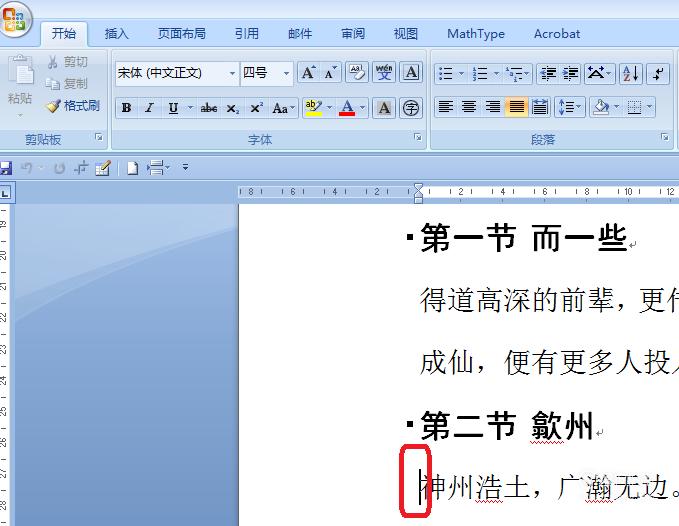
【步骤02】
我们点击标题栏“页面布局”标签,就可以在下方工具栏找到“分隔符”按钮了,如图所示,我们点击“分隔符”。

【步骤03】
出现下拉菜单,我们看到“分隔符”分为分节符和分页符两大类,下面又各有三个小类,我们根据需要选一种就行了。比如我们点击开始下一页的分页符。

【步骤04】
插入之后,光标处立即开始下一页了,效果如图所示。

【步骤05】
我们需要对分隔符进行编辑的话,只需点击“开始”,然后找到工具栏中的“显示编辑标记”符号,分隔符就会显示出来,如图所示,此时就可以删除或者重设了。

标签:
相关文章
发表评论

评论列表